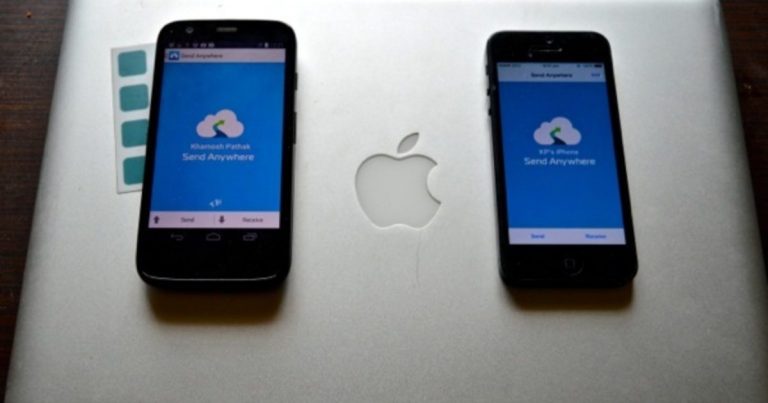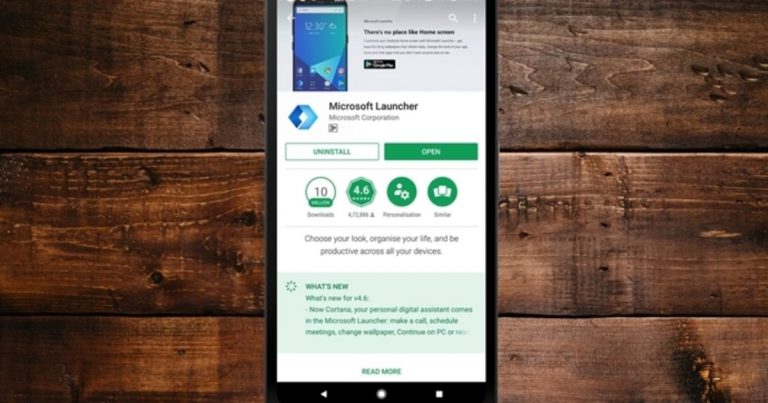7 лучших способов исправить клавиатуру Android (AOSP) остановились
Те, кто использовал клавиатуру по умолчанию как для iOS, так и для Android, могут лично поручиться, насколько лучше встроенная клавиатура Android по сравнению с iPhone. Все эти умные предложения, наклейки, буфер обмена и многое другое становятся неактуальными, когда клавиатура Android не отображается или полностью перестает работать. Если вы испытываете то же самое, пришло время устранить ошибку остановки клавиатуры Android (AOSP).
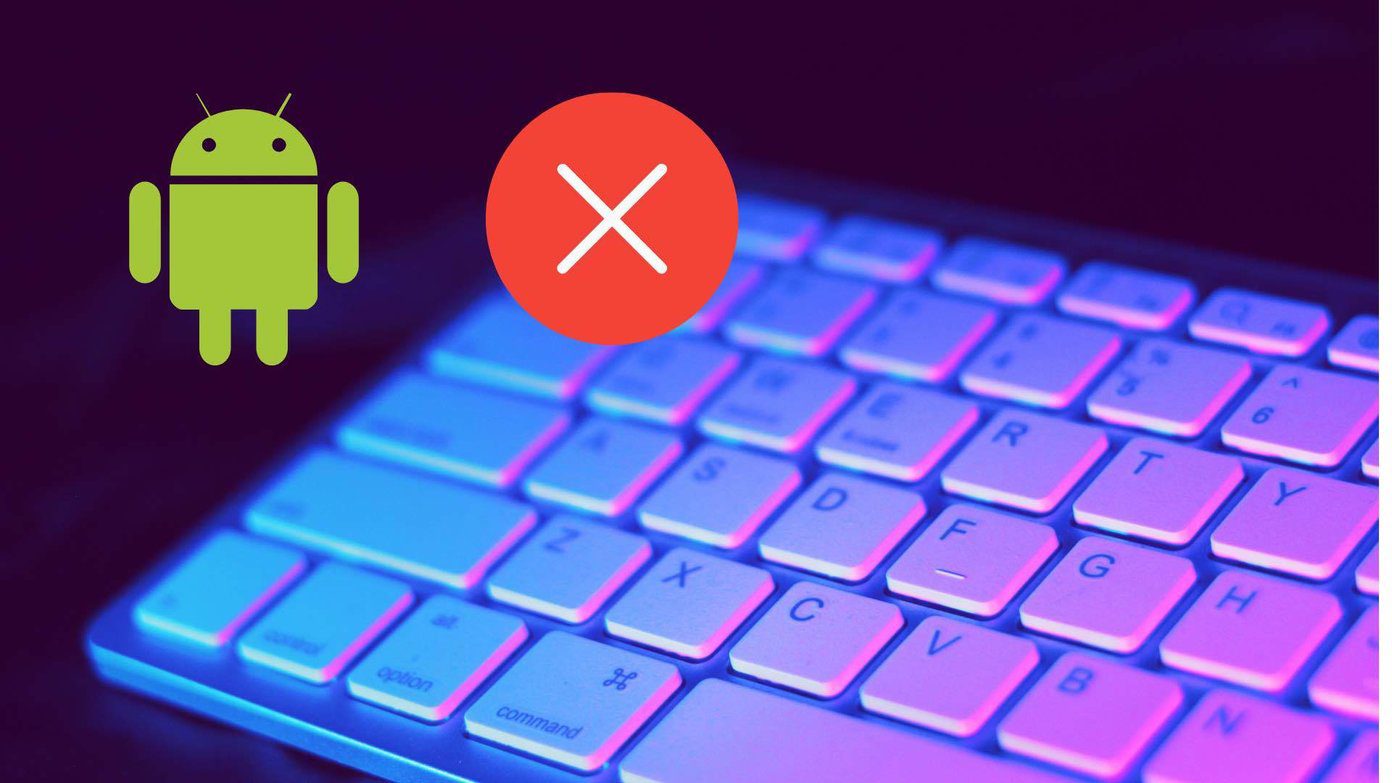

Когда вы пытаетесь получить доступ к клавиатуре, чтобы вызвать сообщение, ОС Android вместо этого показывает ошибку с всплывающим окном «К сожалению, Android-клавиатура AOSP остановлена». В последнее время это одна из самых неприятных проблем на устройствах Android. Без лишних слов, давайте устраним проблему.
Программы для Windows, мобильные приложения, игры - ВСЁ БЕСПЛАТНО, в нашем закрытом телеграмм канале - Подписывайтесь:)
1. Перезагрузите телефон Android.
Поскольку сообщение «К сожалению, Android-клавиатура AOSP остановлена» является системной ошибкой, вы можете сначала перезагрузить телефон Android. Он нормально работает и возвращает доступ к клавиатуре Android.
У большинства телефонов Android есть функция перезапуска, скрытая в кнопке питания. Нажмите и удерживайте кнопку питания и нажмите «Перезагрузить», чтобы перезагрузить устройство.
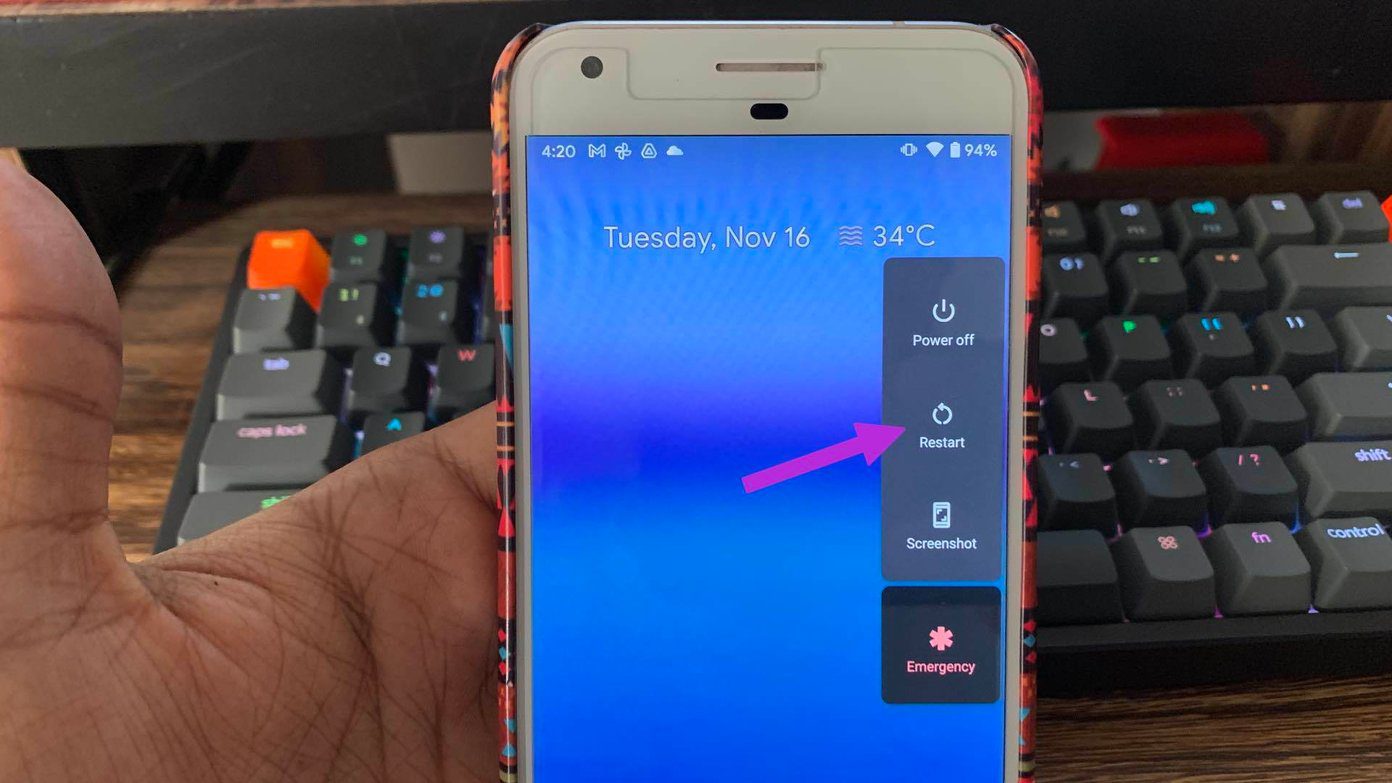

Попробуйте получить доступ к клавиатуре Android, и она должна нормально работать. Если вы продолжаете использовать клавиатуру Android (AOSP), из-за которой иногда возникает ошибка, выполните указанные ниже действия по устранению неполадок.
2. Перезагрузите клавиатуру Android.
Клавиатура вашего телефона по умолчанию продолжает работать в фоновом режиме, чтобы при необходимости быстро открываться. Вам нужно принудительно закрыть клавиатуру и снова открыть ее. Вот как.
Шаг 1: Откройте приложение “Настройки” на Android.
Шаг 2: Перейдите в Приложения и уведомления.
Шаг 3: Выберите Просмотреть все приложения.
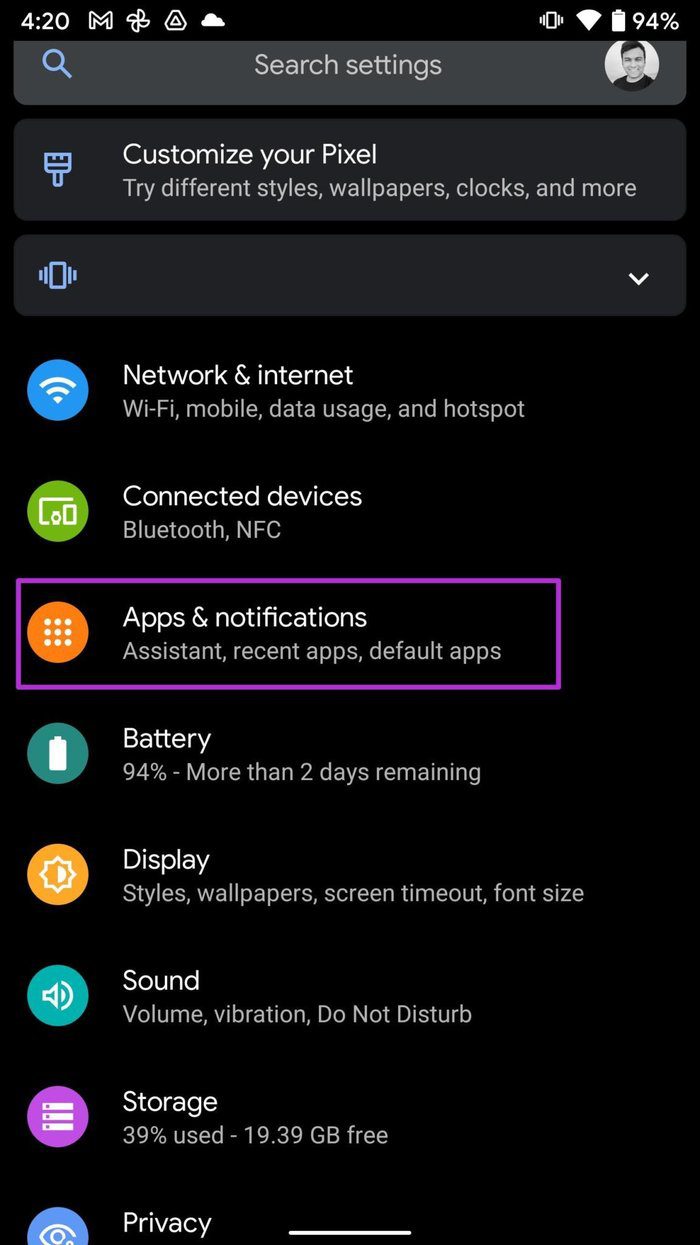

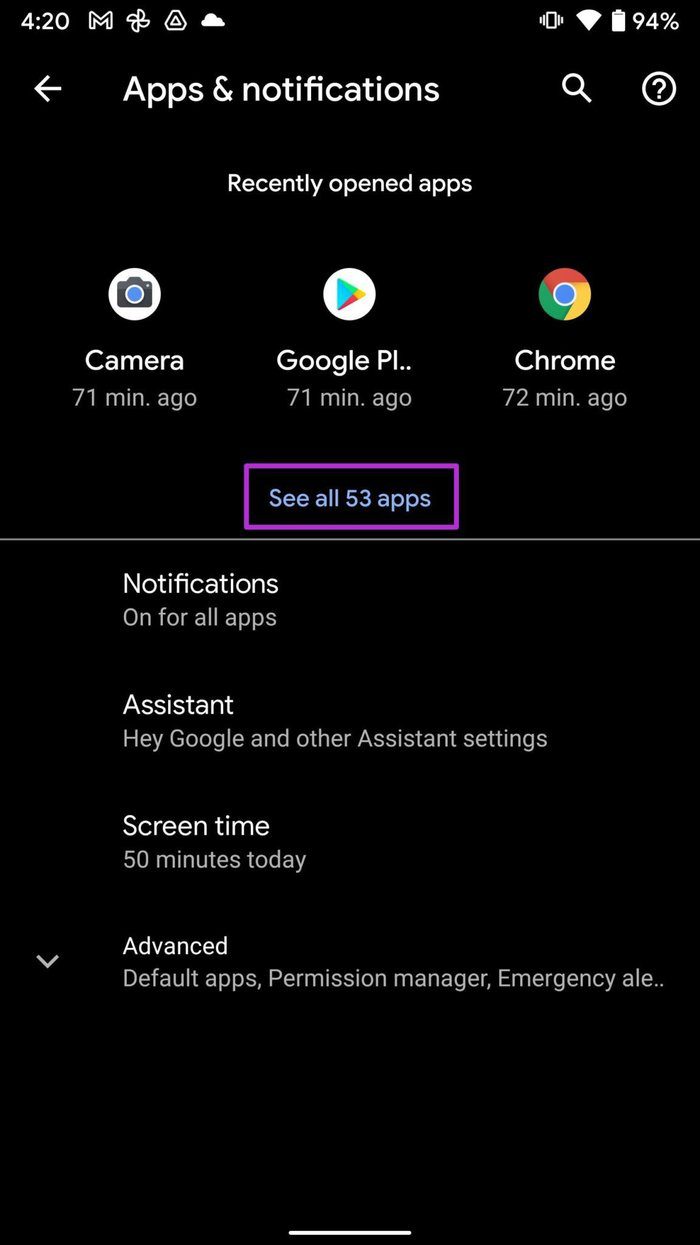

Шаг 4: Определите клавиатуру Android по умолчанию из списка. Для большинства телефонов Android это Gboard.
Шаг 5: Нажмите на него и откройте меню информации о приложении.
Шаг 6: Нажмите Force Stop и полностью остановите все процессы, связанные с клавиатурой, на телефоне.
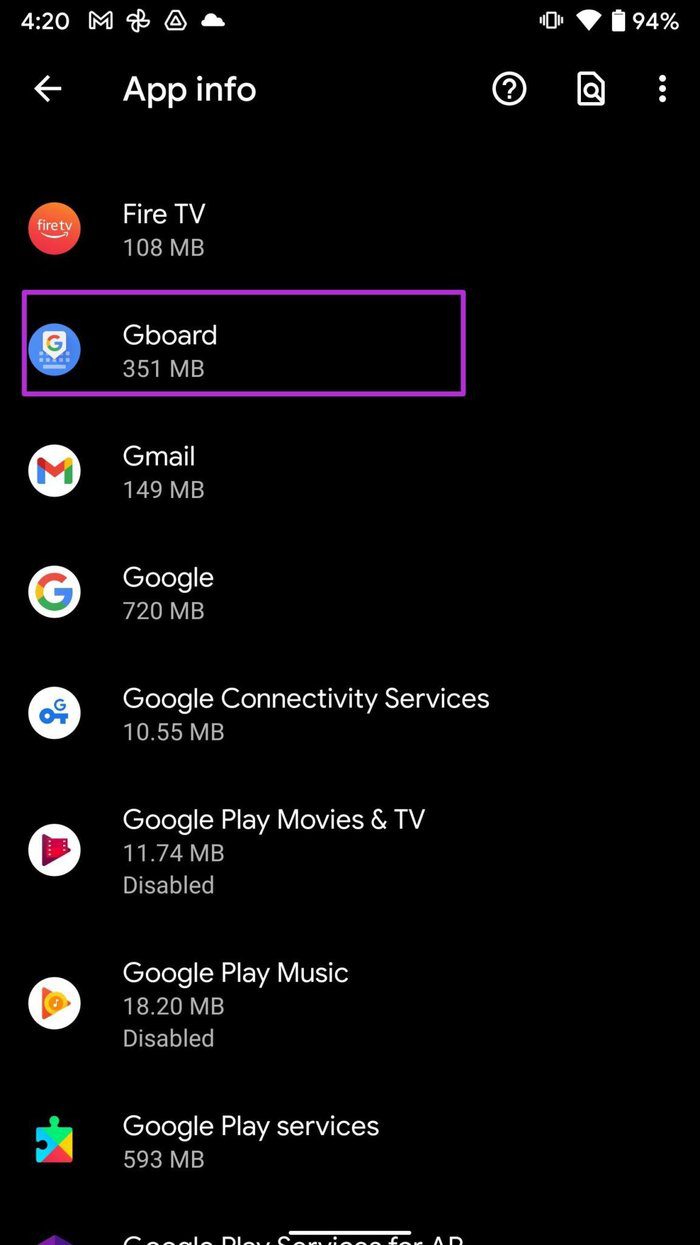

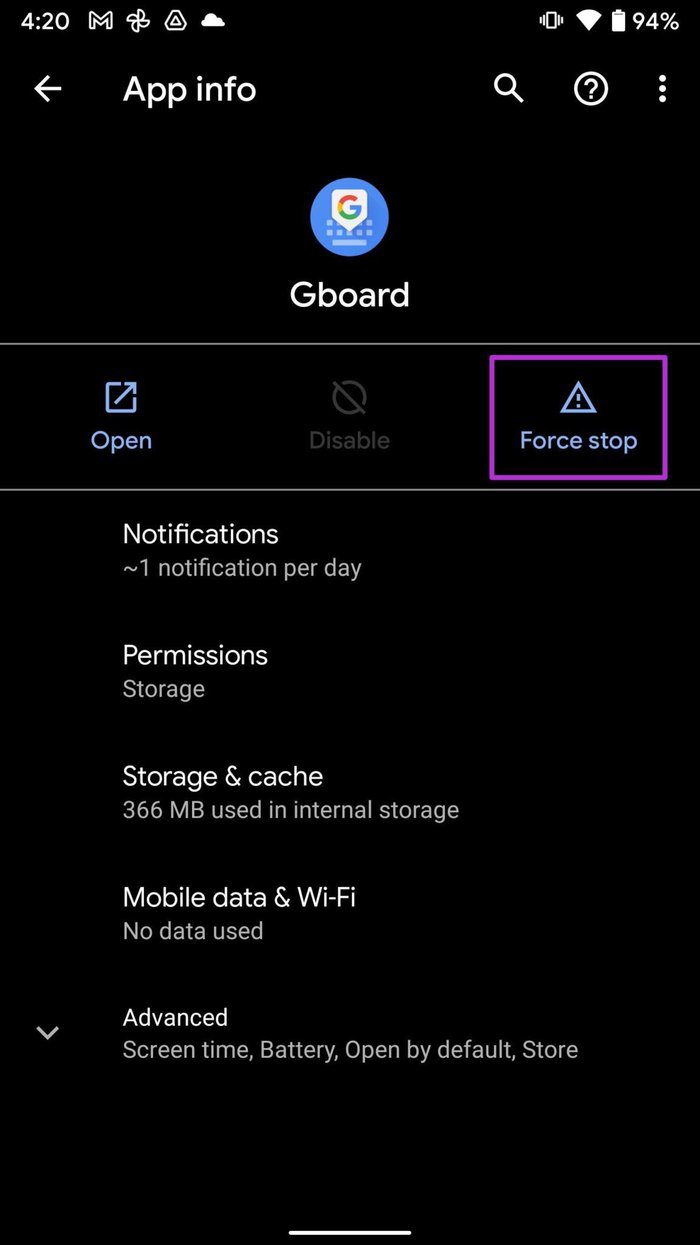

Закройте приложение «Настройки» и попробуйте снова открыть клавиатуру. Надеюсь, теперь вы не заметите, что клавиатура остановила ошибку.
3. Очистите кеш-память клавиатуры Android.
Клавиатура Android по умолчанию собирает данные кеша в фоновом режиме, чтобы предсказать ваше поведение при вводе текста на телефоне.
Большой объем таких данных может привести к ошибке остановки клавиатуры Android (AOSP). Время от времени необходимо очищать кеш. Вот как.
Шаг 1: Откройте приложение «Настройки» и перейдите в раздел «Приложения и уведомления».
Шаг 2: Откройте Все приложения и выберите Gboard.
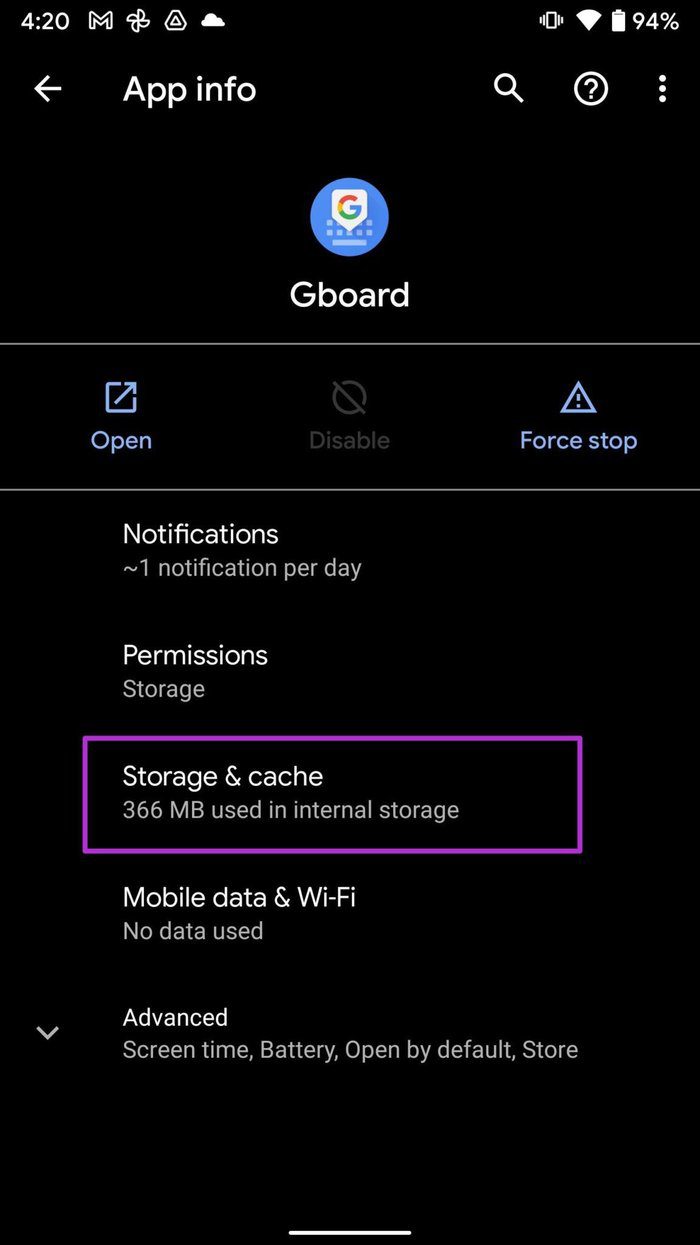

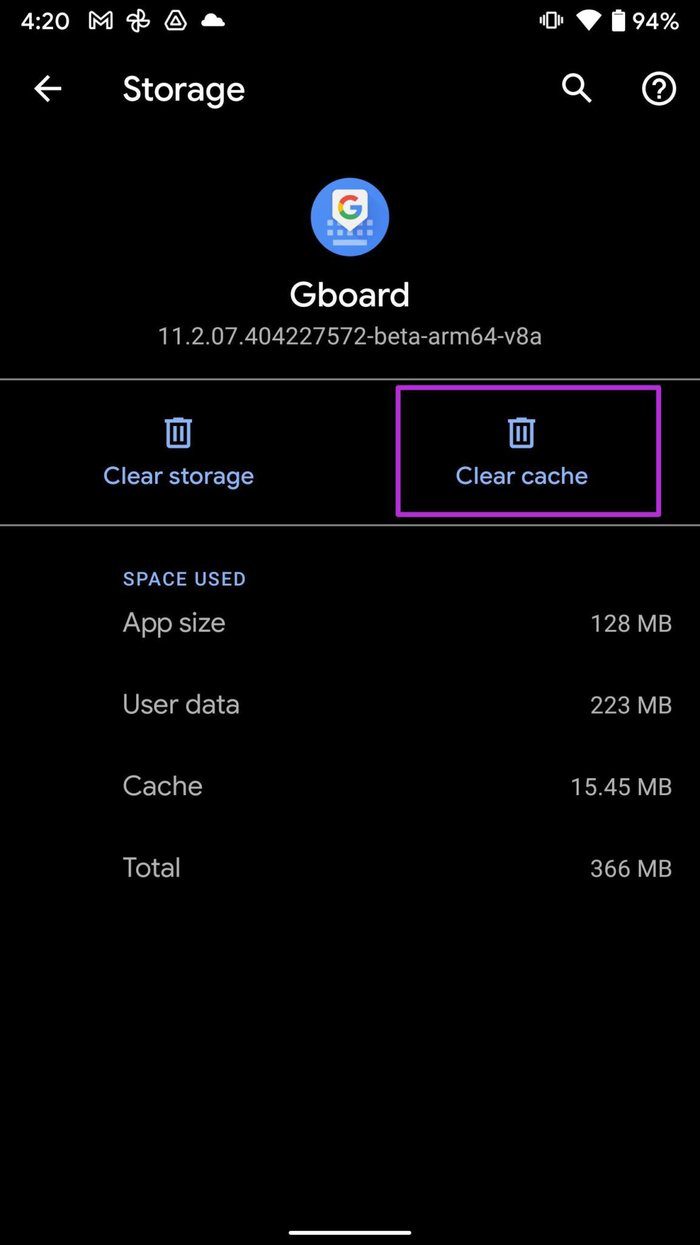

Шаг 3: Нажмите на «Хранилище и кеш» и выберите «Очистить кеш» в следующем меню.
4. Удалите выученные слова и данные.
Клавиатура Android запоминает слова и шаблоны ввода, чтобы сохранять слова для более точных предложений в будущем. Если словарь, в котором Android хранит эти данные, был поврежден, вам нужно удалить эти данные, иначе он будет продолжать давать сбой при каждом открытии клавиатуры.
Шаг 1: Откройте приложение Gboard.
Шаг 2: В настройках Gboard прокрутите вниз до расширенного меню.
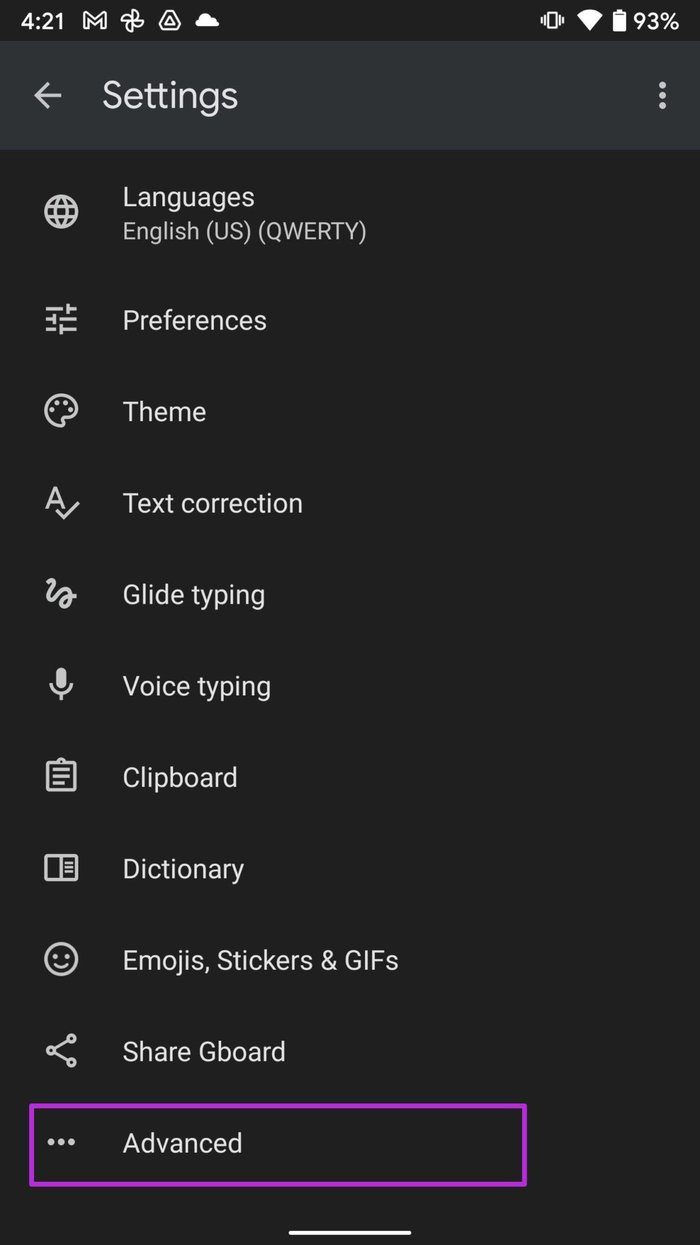

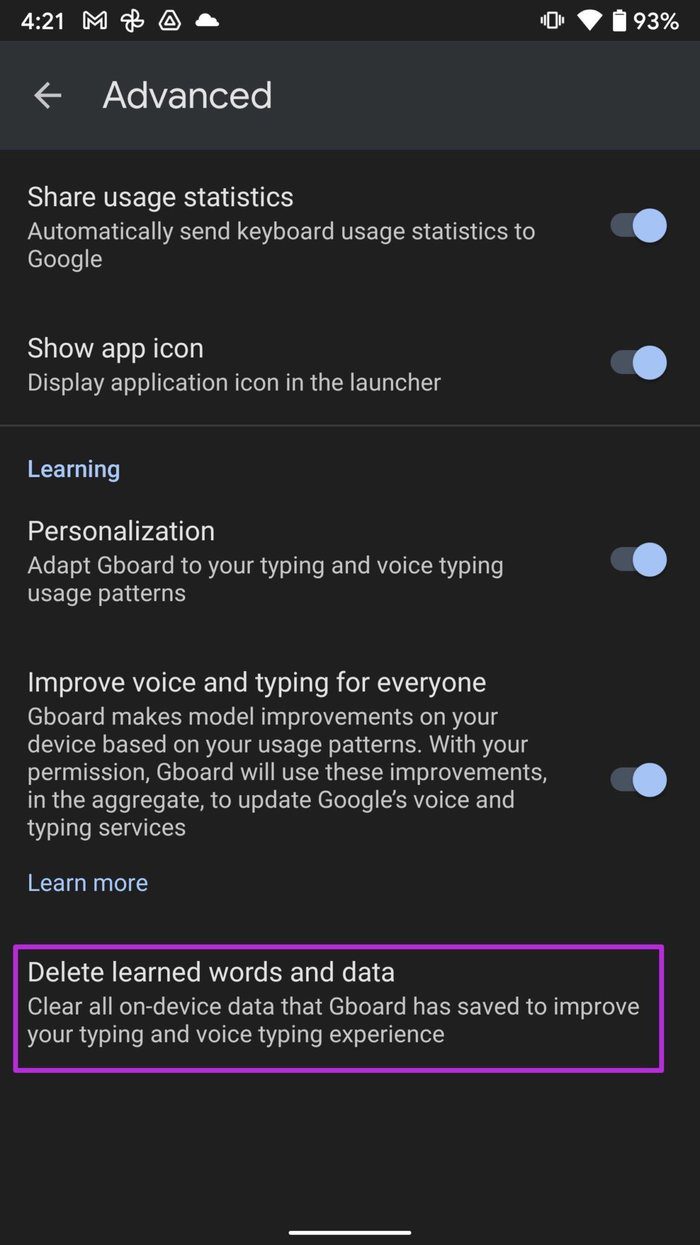

Шаг 3: Нажмите на Удалить выученные слова и данные и подтвердите свое решение.
5. Удалите последние обновления клавиатуры.
Google распространяет Gboard из Play Store. Возможно, вы установили последнее обновление с ошибками на свой телефон, и теперь он выдает ошибку Android-клавиатура (AOSP) остановлена. Вам необходимо удалить последние обновления на клавиатуре. Вот как.
Шаг 1: Найдите Gboard на панели приложений или на главном экране.
Шаг 2: Нажмите и удерживайте значок и откройте меню информации о приложении.
Шаг 3: Нажмите на трехточечное меню вверху и выберите Удалить обновления.
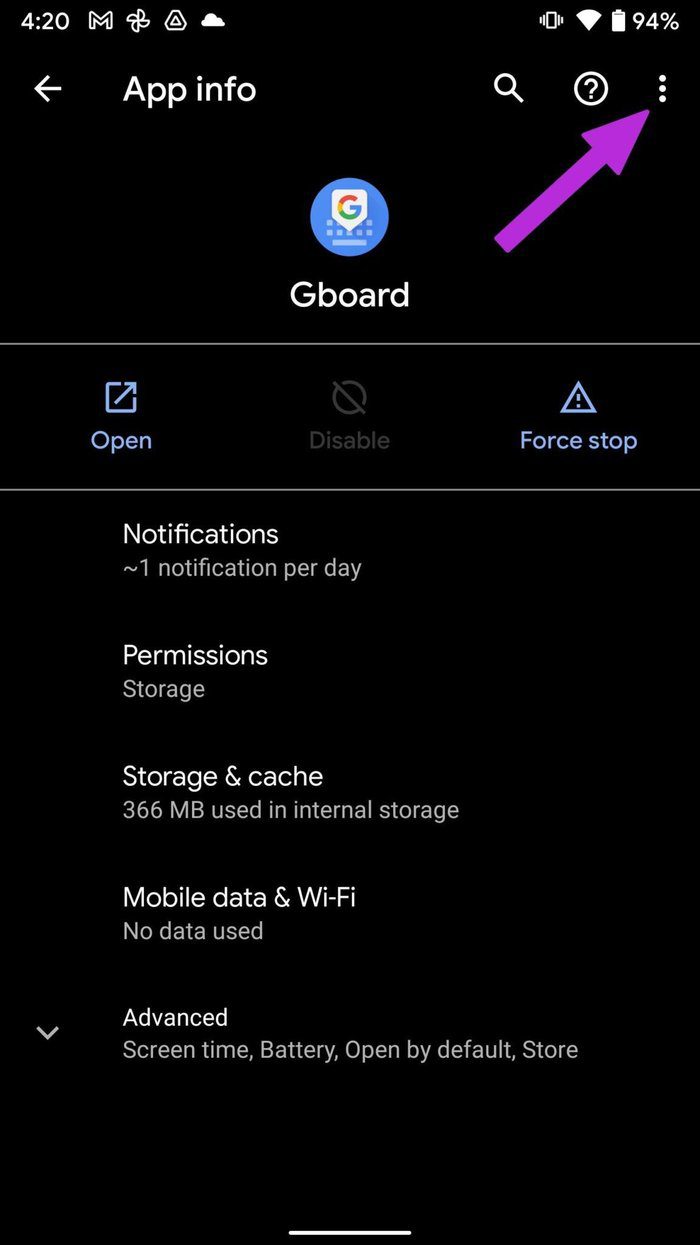

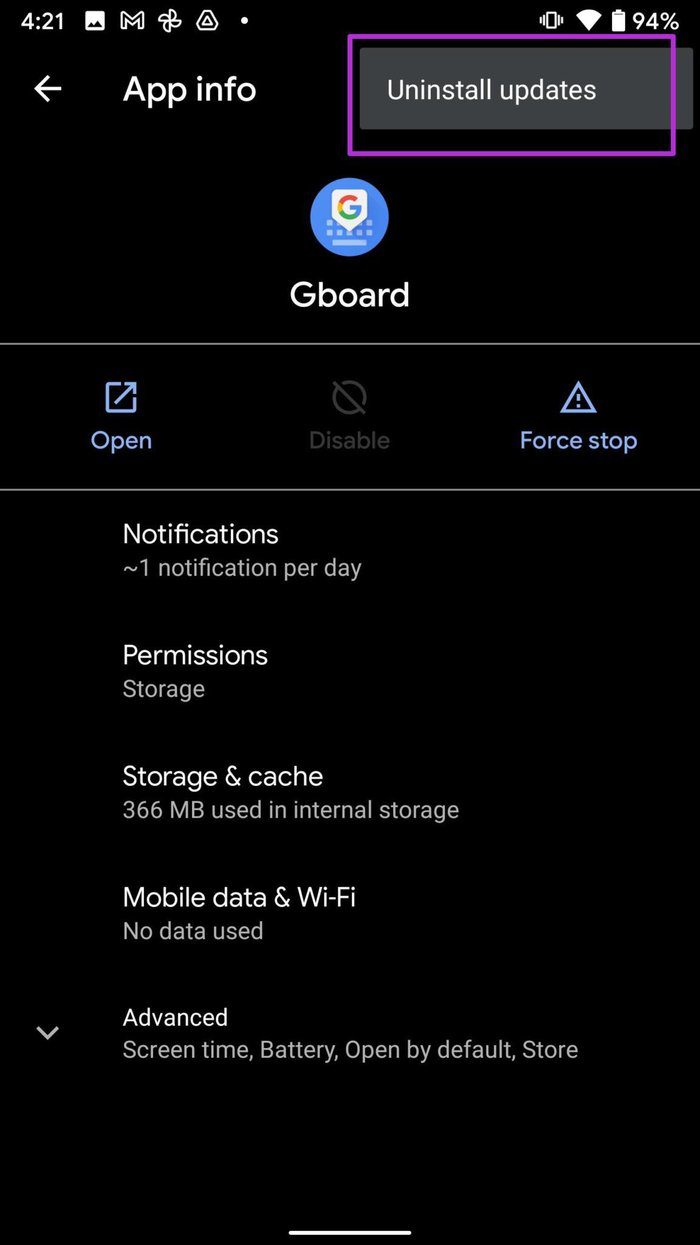

Приложение вернется к предыдущей версии, и вы не получите ошибок.
6. Выйти из бета-версии Gboard.
В попытке протестировать новые функции на клавиатуре Android вы, возможно, присоединились к бета-версии Gboard из магазина Google Play. В этом случае вы продолжите получать новые сборки с большим количеством функций и ошибок, например, с отключенной клавиатурой Android.
Да, цель этих бета-программ – выявить ошибки в следующей версии, которую планируется выпустить в открытый доступ. После того, как период медового месяца закончится, вам, возможно, придется подумать о выходе из бета-версии Gboard.
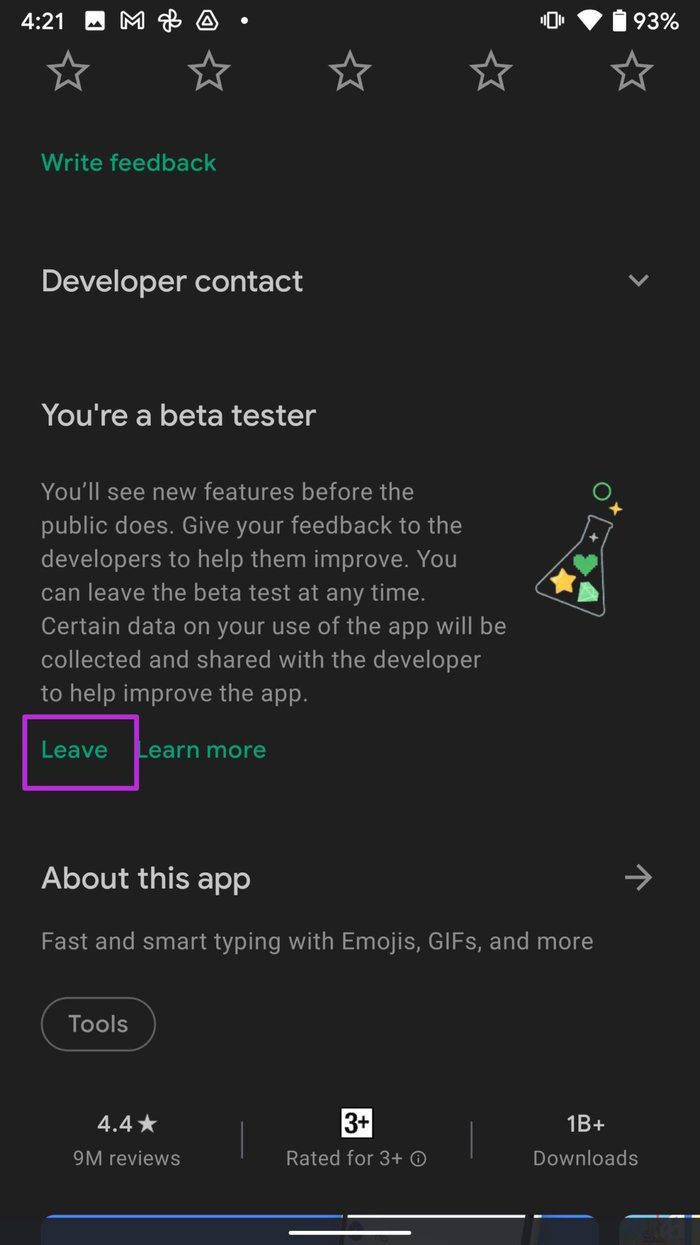

Откройте приложение Google Play Store на своем телефоне Android и найдите Gboard. На странице информации о приложении прокрутите вниз и нажмите «Выйти». В течение минуты вы получите электронное письмо с подтверждением, и Play Store попросит вас вернуться к стабильной версии.
7. Попробуйте другие клавиатуры.
В магазине Google Play полно сторонних приложений для клавиатуры. Если у вас возникли проблемы с клавиатурой Android по умолчанию, скачайте альтернативу в магазине.
Swiftkey от Microsoft, Grammarly (для знатоков грамматики) и Fleksy – это наши рекомендации для ОС Android.
Начать использовать клавиатуру Android
Клавиатура Android (AOSP) устраняет ошибки в течение дня, которые могут вызвать головную боль и вынудить искать альтернативы или подтолкнуть к сбросу настроек телефона к заводским настройкам. Прежде чем предпринять эти крайние меры, описанные выше приемы должны помочь вам решить проблему.
Программы для Windows, мобильные приложения, игры - ВСЁ БЕСПЛАТНО, в нашем закрытом телеграмм канале - Подписывайтесь:)